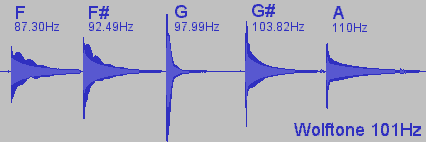Bloggerの画像保存場所
flickr から Google Picasa へ移行 Bloggerをはじめたときは、Flickrという画像を保存するサービスを使っていたが制限があった。1日にアップできる容量が決められていたり、Flickr内では200枚しか見れなかったり、保存した画像は2次加工されてしまったり、すべてjpgに変換されPNGは扱えなかったりと、使いやすいとはいえなかった。 一方Bloggerで普通に画像を保存する場合はPicasaが使われていたが、1GBという容量制限があった。 2011年夏にPicasaの容量制限が小さな解像度では無制限となったので、全面的にPicasaへ移行することにした。 1GBの制限はそのままであるが、Google+ユーザーであれば 2048×2048 ピクセル以内の画像や 15 分以内の動画は、無料の保存容量にカウントされない。Google+ユーザーでない場合、画像サイズは800×800ピクセル以下のようだ。これらのサイズ以上の画像をPicasaにアップロードしようとすると、Googleは自動的にリサイズするとある。 またPNGやGIFもそのまま利用できる。通常設定であれば2次加工もされないようなので、使い勝手がよい。 個人的にはBlogで扱う画像なので、サイズ的には大きな問題はなくPicasaで十分。 Picasaのアルバム当たりの写真枚数は2000枚になったようだ。 picasaは2016年4月いっぱいで終了 150501 使いやすかったPicasaが終了してしまった。 Picasaにアップした画像は、自動的にGoogle Photoへ移行されるようだ。 今後はGoogle Photoを使ってねということらしいが、いろいろ使い勝手が悪い・・・ Bloggerに貼られたPicasaの画像は5月を過ぎても消えることはないようだが、 新規の画像保存場所はPicasaにすることはできない。 今後の画像の保存先は、素直にBloggerで保存される場所に保存することにした。